سیستم عامل ویندوز XP به گونه ای ساخته شده است که می توانید هم در حالت گرافیکی با استفاده از windows shell (به عنوان مثال "Windows Explorer") و هم در خط فرمان در آن کار کنید. در حالت دوم ، شما باید یک سری دستورات خاص را بدانید.
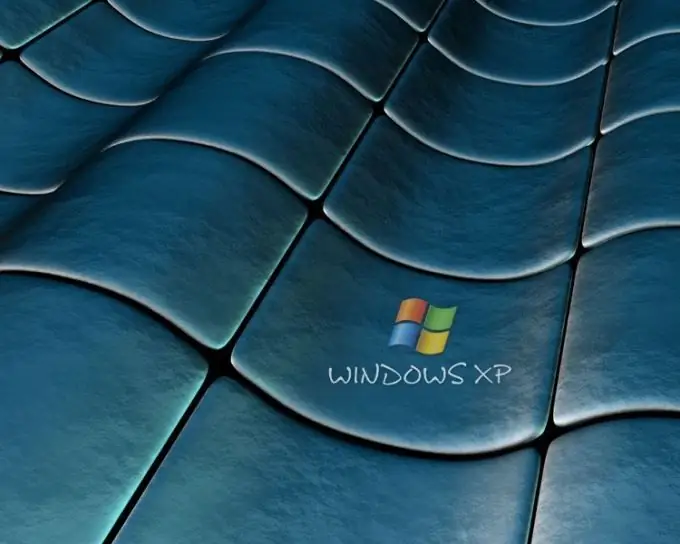
ضروری است
سیستم عامل ویندوز XP
دستورالعمل ها
مرحله 1
خط فرمان برنامه ای است که به کمک آن کاربر کامپیوتر با بخشهای سیستم عامل ارتباط برقرار می کند. از نظر ظاهری ، پنجره این برنامه مانند یک پنجره dos به نظر می رسد ، بنابراین بسیاری از کاربران سعی می کنند با آن مقابله نکنند. در واقع ، ویرایش تنظیمات در حالت متن ، به خصوص برای یک مبتدی کاملاً خطرناک است.
گام 2
از آنجا که یک کار را می توان به چندین روش مختلف در سیستم عامل های خانواده ویندوز انجام داد ، لازم است هر یک از وظایف موجود را در نظر داشته باشید. اول از همه ، سعی کنید خط فرمان را از طریق برنامه اجرا کنید. برای این کار ، روی منوی "شروع" کلیک کرده و اپلت با صدای بالا را انتخاب کنید. در یک قسمت خالی ، دستور cmd را وارد کنید و کلید Enter یا دکمه "تأیید" را فشار دهید. پنجره برنامه "خط فرمان" را مشاهده خواهید کرد.
مرحله 3
راه دیگر برای راه اندازی این ابزار ، باز کردن یک میانبر از منوی Start است. برای این کار ، روی منوی "شروع" کلیک کنید ، روی خط "همه برنامه ها" (یا "برنامه ها" در سبک منوی کلاسیک) کلیک چپ کنید ، بخش "لوازم جانبی" را باز کنید و میانبر "خط فرمان" را انتخاب کنید. در صورت تمایل ، این میانبر می تواند بر روی دسک تاپ نمایش داده شود یا در منوی شروع سریع قرار گیرد.
مرحله 4
برای ایجاد میانبر در دسک تاپ خود ، از فهرست شروع بر روی نماد مورد نظر کلیک راست کرده ، گزینه Send to را انتخاب کرده و Desktop را انتخاب کنید. برای کپی کردن یک میانبر از بخش "استاندارد" در منوی دسترسی سریع سریع ، منوی زمینه را باز کنید و دستور "پین برای شروع" را انتخاب کنید.
مرحله 5
زیرا این برنامه با باز کردن یک فایل اجرایی راه اندازی می شود ، یافتن این فایل در فهرست سیستم کاملاً امکان پذیر است. برای این کار ، پنجره "My Computer" را باز کرده و به درایو سیستم بروید. سپس ، پوشه سیستم Windows را باز کنید (ممکن است نام دیگری داشته باشد) ، سپس پوشه System 32 را بزنید و روی پرونده cmd.exe دوبار کلیک کنید. برای راه اندازی سریعتر ، فقط خط زیر را در نوار آدرس پنجره باز Windows Explorer کپی کنید (C: WINDOWSsystem32cmd.exe) و کلید Enter را فشار دهید.







